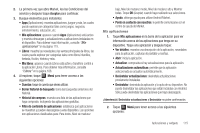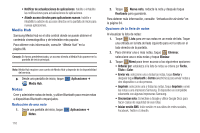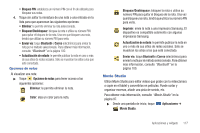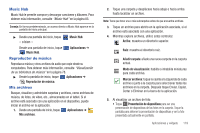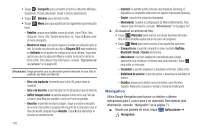Samsung GT-P7310/M16 User Manual (user Manual) (ver.f4) (Spanish(north America - Page 119
Filtro de contenido de aplicaciones, Borrar historial de búsqueda
 |
View all Samsung GT-P7310/M16 manuals
Add to My Manuals
Save this manual to your list of manuals |
Page 119 highlights
2. La primera vez que abra Market, lea las Condiciones del servicio y después toque Aceptar para continuar. 3. Busque elementos para instalarlos: • Apps (Aplicaciones): muestra aplicaciones, juegos y más, los cuales puede explorar por categorías tales como juegos, negocios, entretenimiento, educación, etc. • Mis aplicaciones: aparece cuando Apps (Aplicaciones) está activo y muestra descargas y actualizaciones a aplicaciones instaladas en el dispositivo. Para obtener más información, consulte "Mis aplicaciones" en la página 115. • Libros: muestra las novedades y las ventas principales de libros, las cuales puede explorar por categorías tales como libros infantiles, fantasía, ficción, historia y más. • Mis libros: aparece cuando Libros está activo y transfiere control a la aplicación Libros. Para obtener más información, consulte "Libros" en la página 108. 4. Al explorar, toque Menú para tener acceso a las siguientes opciones: • Cuentas: toque la cuenta que desea utilizar. • Borrar historial de búsqueda: borra las búsquedas anteriores del historial. • Historial de compras: muestra una lista de las aplicaciones que haya comprado, incluyendo las aplicaciones gratuitas. • Filtro de contenido de aplicaciones: establezca qué aplicaciones se muestran y pueden descargarse a este dispositivo. Las opciones son aplicaciones clasificadas para: Para todos, Nivel de madurez bajo, Nivel de madurez medio, Nivel de madurez alto y Mostrar todas. Toque OK (Aceptar) cuando haya realizado sus selecciones. • Ayuda: obtenga ayuda para utilizar Android Market. • Ponte en contacto con nosotros: le permite comunicarse con el centro de ayuda de Market. Mis aplicaciones 1. Toque Mis aplicaciones en la barra de la aplicación para ver información acerca de las aplicaciones que tenga en su dispositivo. Toque una aplicación y después toque: • Ver detalles: muestra una descripción de la aplicación, novedades para la aplicación, capturas de pantalla y reseñas. • Abrir: inicia la aplicación. • Actualizar: comprueba si hay actualizaciones para la aplicación. • Actualizaciones automáticas: permite que la aplicación seleccionada se actualice automáticamente. • Desinstalar actualizaciones: desinstala actualizaciones previamente instaladas. • Desinstalar: desinstala la aplicación y la quita de su dispositivo. No puede desinstalar las aplicaciones que están incluidas con Android. Sólo puede desinstalar las aplicaciones que haya descargado. ¡Advertencia!: Desinstalar actualizaciones y Desinstalar no piden confirmación. 2. Toque Menú para tener acceso a las siguientes opciones: Aplicaciones y widgets 115